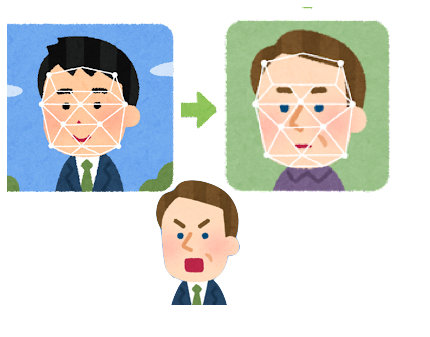Ki-Cadを例に,基板CADとsonnetの間で形状を相互にimport/exportした例を紹介します.この操作は無料のsonnet Liteでできます.
基板cadは配線を扱い製造に必要な情報を出力します.sonnetは導体形状とその周囲の電磁気学的な環境から高周波特性を出力します.どちらも同じような図形を扱うプログラムですが扱っている目的も内容も手法も全く別のものです.cadの図形をsonnetにimportできても解析するためには電磁気学的な理解や目的に基づいた情報を補わなければなりませんし,sonnetの図形をcadに持ち込んでも基板製造についての知見になしには製造に必要な情報を整えることはできません.
sonnetからDXFファイルをexportしてKIcadにimportする
例えば右図のソネット入門にあるバイアスティーの例題で
[File]-[Export]-[DXF]を選び
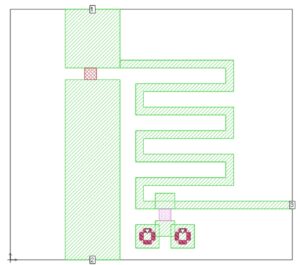
まず,主にテクノロジーレイアやviaの処理についてのダイアログが現れます.この例題では関係ないので[次]に進みます.
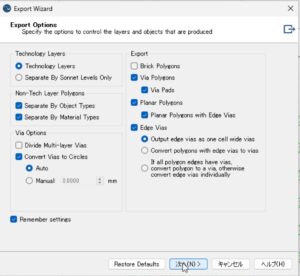
次にどのレイアやテクノロジーレイアを出力するかの設定です.この例題では`Cu18u`というう名前の導体パターンを意味するテクノロジレイアだけを出力するために他のレイアを[Delete]で消してから[次]に進み,出力ファイルを指定します.
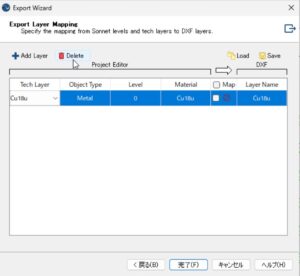
ここではKiCad PCBエディタ V7.0.6を試してみました.[ファイル]-[インポート]-[グラフィックス]を選び,最初のダイアログでデフォルトの線種を非常に細く設定して[OK]します.
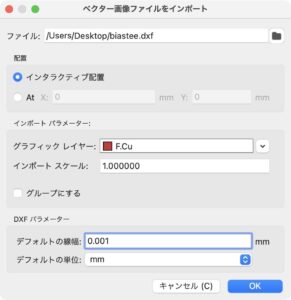
非常に細い線で描画された形状がKi-Cadにインポートされました.しかし...例えば左の図の左下の長方形は
sonnetでは
- 1.4×4.6mmの長方形の銅箔
`Ki-Cad`では
- 幅0.001mm 長さ4.6mmの配線パターン2本と
- 幅0,001mm 長さ1.4mmの配線パターン2本
なので見た目の形状は同じですが別のものです.
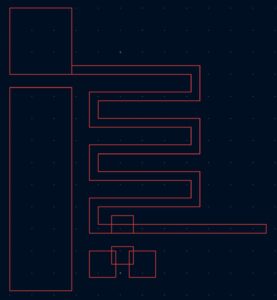
KIcadからSVGDXFファイルをexportしてsonnetにdxfファイルをimportする
[ファイル][エクスポート][SVG]を選び
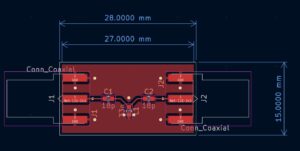
必要に応じてダイアログを設定して[エクスポート]します.
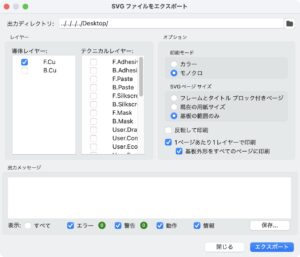
どんなファイルがexportされたか見てみましょう.SVG(Scalable Vector Graphics)ファイルを表示するファイルはたくさんあります.例えばwindowsのEdgeブラウザでも表示できました.ご自身の環境で使えるプログラムを試してみてください.
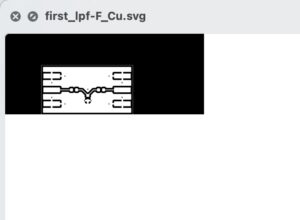
SVGファイルをdxfファイルに変換するツールもたくさんあるようです.ご自身の環境で動くものを探してください.
SVGファイルをdxfファイルに変換できたら
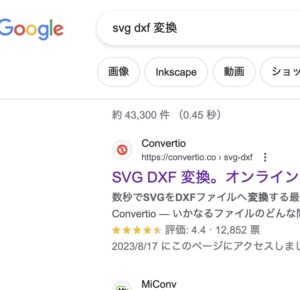
sonnetで[File][Import][dxf]を選びます.
次々にダイアログが表示されますから,必要に応じて設定してください.
- まず,どのファイルからどのファイルに読み込むか?
- 次に,どのレイヤーに読み込むか?
- 三番目に,単位やサイズです.これは後から変更できるので,デフォルトのままにして読み込み後に修正したほうが現実的です.
- viaの処理についても後から考えたほうが現実的でしょう.
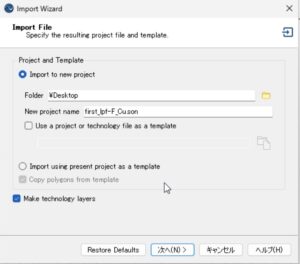

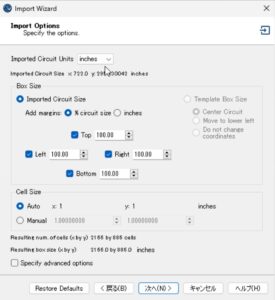
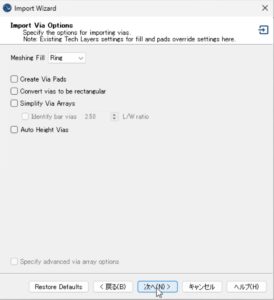
importした結果を見ると,意図しない広い導体がくっついてます(これはたぶんKi-Cadの作業領域でしょう).まず,これを消します.
次にsonnetの[settings]で単位をmmなりcmなりに設定してから,寸法線を入れて寸法を確認します.この例では横幅27mmのはずが318mmになってますから修正しましょう.
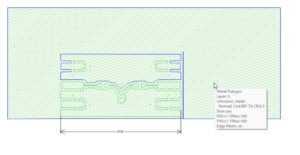
ctl–Aで全部の図形を選択し,メニューの[Object][Resize]でダイアログを開きます.
27/318=0.0849...なので,比率を8.49%に設定して[適用]ボタンを押してください.

さらにboxサイズやセルサイズを設定してゆけば,それらしい形状が表示されます.セルサイズはギリギリまで荒く設定することをおすすめします.
右の例のように,大きなベタ導体の内側の導体の無いはずの部分が,別の導体図形になってしまうことはよくあります.図形同士の演算機能を使って一つ一つ修正してください.
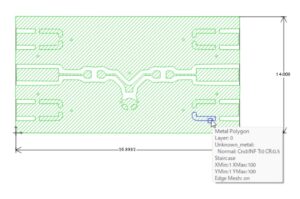
形状は入力できましたが,上下の空間やポートの定義,この例では部品の定義にもちろん解析条件など,基板CADには全く含まれていない情報を一つ一つ検討しながら設定しなければ解析できません.